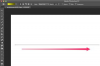กู้คืนข้อมูลจาก Memory Stick ที่เสียหาย
สื่อแฟลชแบบถอดได้ เช่น Memory Sticks เป็นวิธีที่ง่ายในการจัดเก็บข้อมูลจำนวนมากบนอุปกรณ์ขนาดเล็ก น่าเสียดายที่ความสะดวกของพวกเขาบางครั้งถูกบดบังด้วยแนวโน้มที่จะเสียหายได้ง่าย ซึ่งสามารถทำลายข้อมูลใดๆ ที่จัดเก็บไว้ใน Memory Stick ได้ ในการกู้คืนข้อมูลจาก Memory Stick ที่เสียหาย ก่อนอื่นคุณต้องซ่อมแซมเมมโมรี่สติ๊กด้วยการฟอร์แมต เมื่อหน่วยความจำเสียหายได้รับการซ่อมแซมแล้ว คุณสามารถลองกู้คืนข้อมูลที่ถูกลบโดยใช้โปรแกรมกู้คืนไฟล์
ขั้นตอนที่ 1

การใช้เครื่องอ่านการ์ดภายนอก
ใส่ Memory Stick ลงในพอร์ตที่เกี่ยวข้องบนคอมพิวเตอร์ของคุณ หากเครื่องของคุณมีเครื่องอ่านการ์ดภายใน จัดหาเครื่องอ่านการ์ดภายนอกและเชื่อมต่อกับพอร์ต USB ของคอมพิวเตอร์หากคุณไม่มีเครื่องอ่านการ์ดภายใน
วีดีโอประจำวันนี้
ขั้นตอนที่ 2
ปิดหน้าต่างใหม่ที่จะปรากฏขึ้นเพื่อถามว่าคุณต้องการดำเนินการใด อย่าเลือกตัวเลือกใดเลย เปิดเมนู Start แล้วคลิกตัวเลือก "My Computer" เพื่อดูรายการอุปกรณ์ที่ต่ออยู่กับคอมพิวเตอร์ของคุณ
ขั้นตอนที่ 3
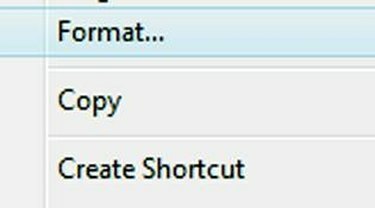
การเลือกตัวเลือก "รูปแบบ"
ค้นหาอักษรระบุไดรเวอร์ที่ตรงกับ Memory Stick ของคุณ คลิกขวาที่อักษรระบุไดรฟ์ คลิกที่ "รูปแบบ" ในเมนูป๊อปอัปที่จะปรากฏขึ้น
ขั้นตอนที่ 4
ตรวจสอบให้แน่ใจว่าเมนูแบบเลื่อนลง "รูปแบบไฟล์" ถูกตั้งค่าเป็น "NTFS" ในหน้าต่างใหม่ที่ปรากฏขึ้นบนหน้าจอ ปล่อยให้ตัวเลือกอื่นๆ อยู่ที่การตั้งค่าเริ่มต้น คลิกที่ "เริ่ม" และรอให้ Memory Stick ทำการฟอร์แมตให้เสร็จสิ้น
ขั้นตอนที่ 5
เข้าถึงลิงก์ทรัพยากรสำหรับโปรแกรม "กู้คืนไฟล์ของฉัน" หากคอมพิวเตอร์ของคุณไม่ได้ติดตั้งยูทิลิตีการกู้คืนไฟล์อื่นอยู่แล้ว ดาวน์โหลดและติดตั้งซอฟต์แวร์กู้คืนไฟล์
ขั้นตอนที่ 6
เปิดซอฟต์แวร์กู้คืนไฟล์แล้วคลิกลิงก์ "ตัวเลือกการตั้งค่าด้วยตนเอง" ที่ด้านล่างของหน้าจอ ไปที่แท็บ "ค้นหา" และคลิกที่ตัวเลือกที่ระบุว่า "ค้นหาไฟล์ที่ถูกลบ"
ขั้นตอนที่ 7
คลิก "ตกลง" จากนั้นคลิกที่ "กู้คืนรูปแบบที่สมบูรณ์" คลิก "ถัดไป" ค้นหาอักษรระบุไดรฟ์สำหรับ Memory Stick ที่กึ่งกลางของหน้าจอแล้วคลิก คลิก "ถัดไป" อีกครั้ง
ขั้นตอนที่ 8
ดูรายการรูปแบบไฟล์และคลิกประเภทไฟล์ที่เหมาะสมกับไฟล์ที่อยู่ใน Memory Stick คลิกที่ "กราฟิก" หาก Memory Stick มีไฟล์ภาพหรือ "เสียง" หากมีเพลง คลิกที่ประเภทไฟล์ทั้งหมด หากมีไฟล์หลายประเภท
ขั้นตอนที่ 9
เลือกตัวเลือก "ถัดไป" จากนั้นคลิกที่ "เริ่ม" เลื่อนดูรายการไฟล์ที่ยูทิลิตีการกู้คืนพบ คลิกแต่ละไฟล์ที่คุณต้องการกู้คืน จากนั้นคลิกที่ "บันทึกไฟล์"
ขั้นตอนที่ 10
เลือกตำแหน่งบน Memory Stick หรือฮาร์ดไดรฟ์ของคอมพิวเตอร์ที่คุณต้องการบันทึกไฟล์ที่กู้คืน คลิกที่ "บันทึก" เพื่อเสร็จสิ้นการกู้คืนข้อมูลที่สูญหาย
เคล็ดลับ
ขั้นตอนในการฟอร์แมต Memory Stick อาจแตกต่างกันเล็กน้อยหากคอมพิวเตอร์ของคุณมีระบบปฏิบัติการอื่นที่ไม่ใช่ระบบปฏิบัติการ Microsoft Windows
ขึ้นอยู่กับยูทิลิตีการกู้คืนไฟล์เฉพาะที่คุณใช้ขั้นตอนที่แน่นอนสำหรับการกู้คืนข้อมูลที่สูญหายจะแตกต่างกัน
คำเตือน
คุณจะต้องเข้าสู่ระบบในฐานะผู้ดูแลระบบเพื่อเข้าถึงหน้าต่าง "รูปแบบ" หากคุณใช้ Microsoft Windows Vista